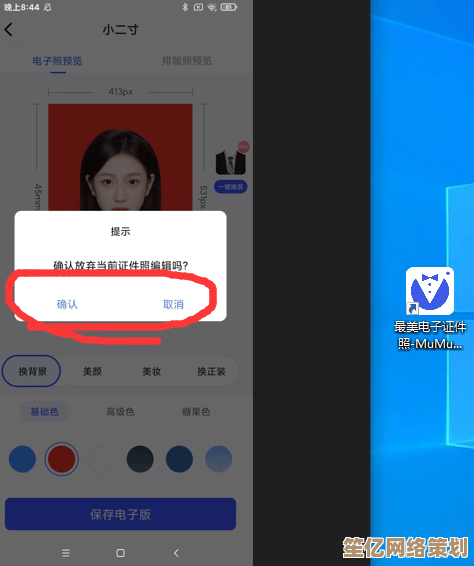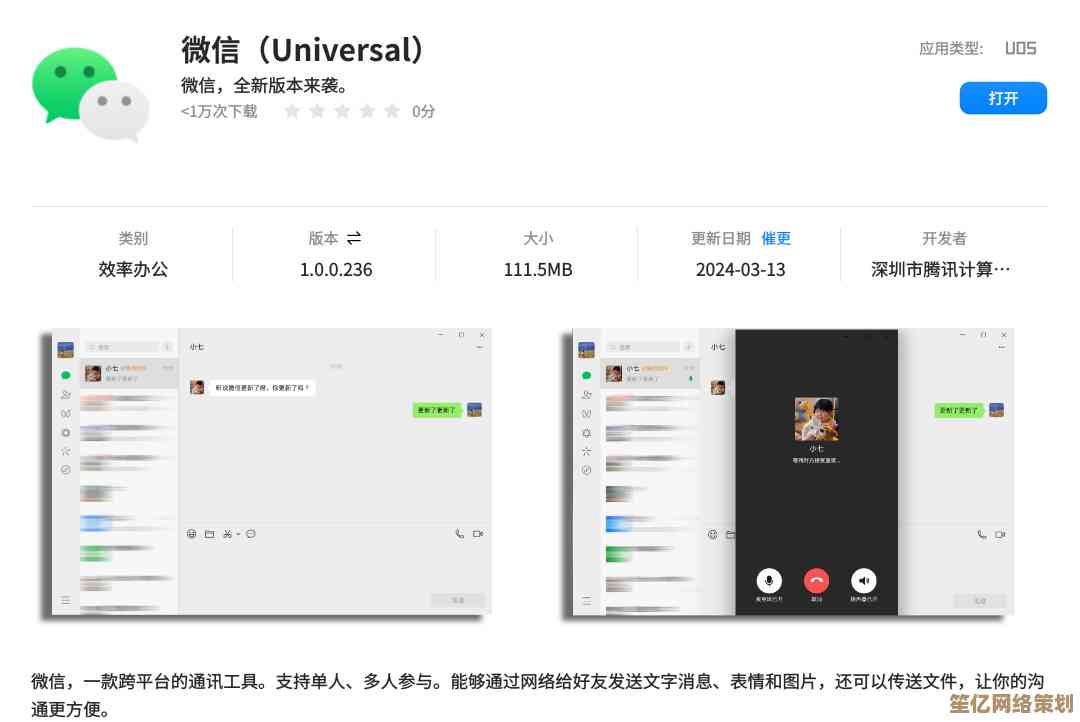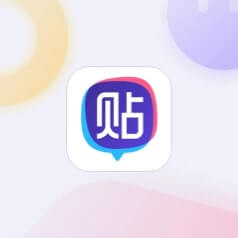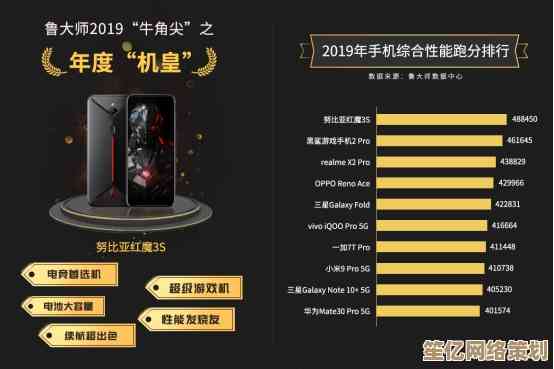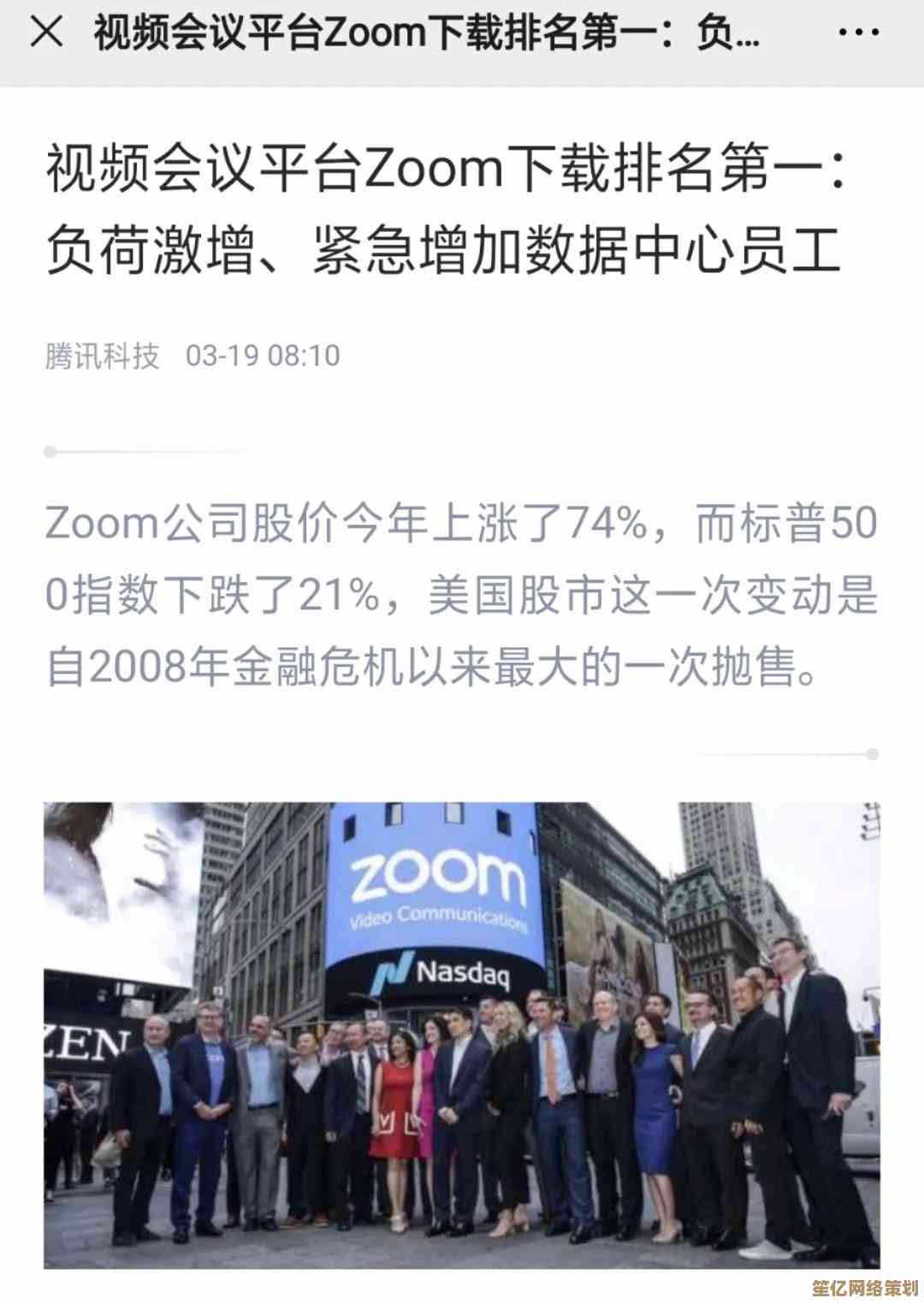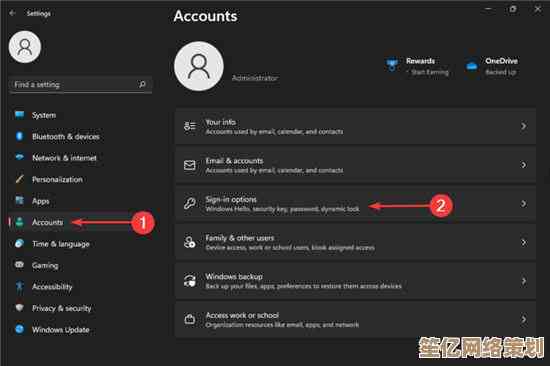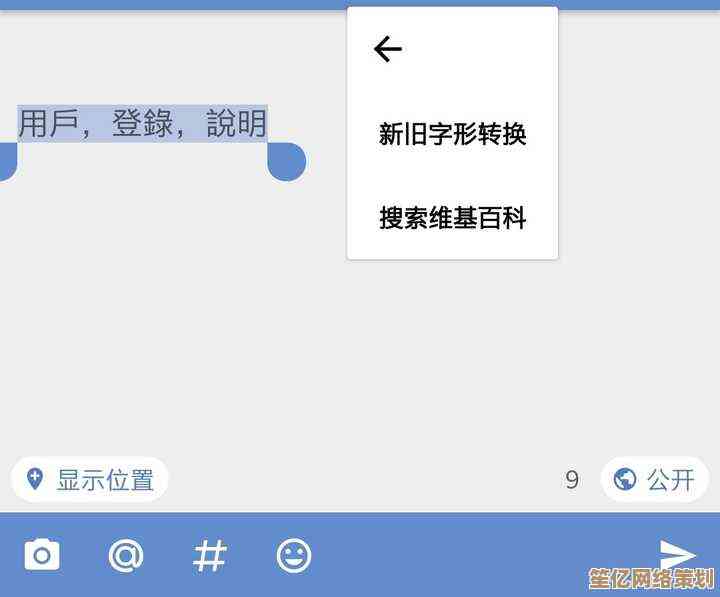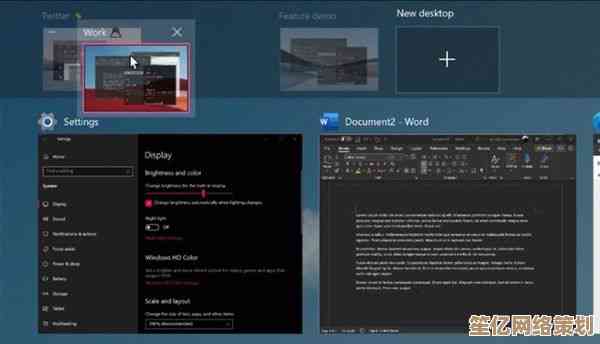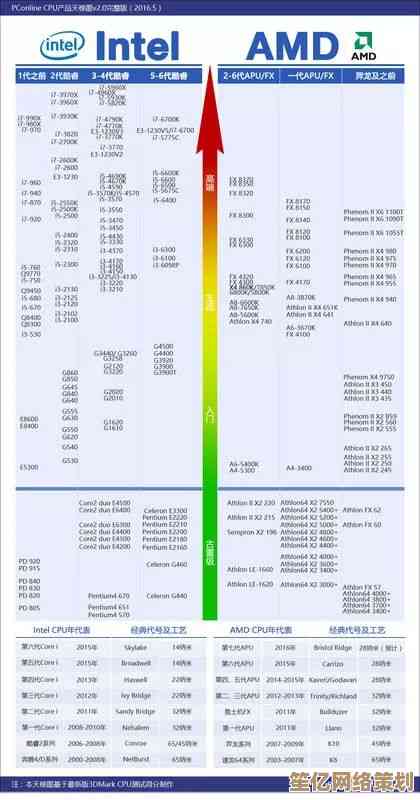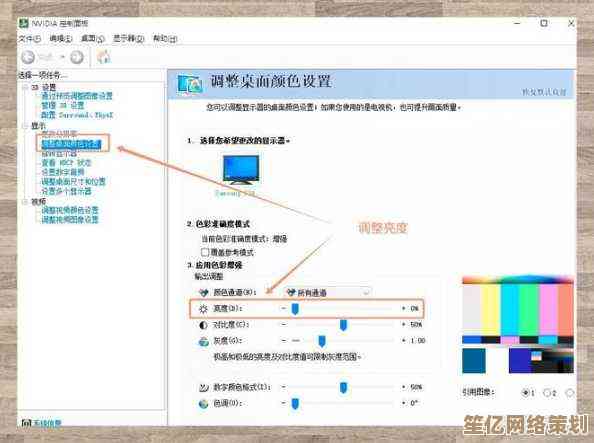华硕笔记本必备30个快捷键指南,快速提升使用便捷性
- 问答
- 2025-10-17 09:14:44
- 2
哎 我用了这么多年华硕笔记本 快捷键这东西真是…有时候突然发现一个冷门的 能高兴半天 就像在键盘缝里捡到钱一样🤔 今天我就把自己压箱底的、还有网上扒拉来的 差不多三十个快捷键给你捋捋 可能顺序有点乱 你凑合看哈
首先最基础的 肯定得是Win+D 一键回桌面 老板从背后走过来的时候 这个键能救命的…比鼠标慌慌张张去点那个小方块快多了 还有Win+L 离开座位必按 防窥屏神器 虽然我工位上其实没啥机密 主要是不想让人看到我在摸鱼刷微博😅
然后Fn键这一排 华硕自己搞了不少花样 Fn+F5/F6是调键盘背光的 这个对我这种晚上码字的人太有用了 有时候半夜灵感来了 开大灯怕吵到家人 就靠这点微光…不过有时候会误触 一下子调到最亮 眼睛差点瞎了
截图的组合也得多备几个 Alt+PrtSc是截当前窗口 比全屏截图再裁剪利索 Win+Shift+S能调出那种区域截图 带编辑功能的 标注个箭头圆圈啥的 特别适合写教程的时候用 Win+V能打开剪贴板历史 这个可能很多人没开通过 你得先去设置里搜“剪贴板历史记录”把它启用 之后复制过的东西 哪怕隔了几十分钟都能找回来 有次我不小心覆盖掉一段写了好久的文案 就是靠它救回来的 当时真的…差点以为要重写了
浏览器方面 Ctrl+T开新标签页 这个估计都用烂了 Ctrl+Shift+T重新打开刚关的标签 手滑关掉网页时的后悔药…Ctrl+W关当前标签 但别按太快 有次我想关旁边一个没用的页面 结果把正在看的文档页面关了 还没保存 真是欲哭无泪啊
再说说文本编辑的 像Ctrl+Z撤销 地球人都知道 但Ctrl+Y重做 就未必都用了 有时候撤销过头了 还能拉回来 Ctrl+Shift+箭头键可以按单词或段落快速选中文 比用鼠标拖来拖去精准多了 尤其是处理长文档的时候 效率能高一截 不过有时候也会选错范围 还得重新来
Win+句号(.)或者分号(;)能调出表情符号面板 现在写点轻松的东西不加个表情总觉得干巴巴的 虽然可能有点幼稚吧 但…管他呢😊
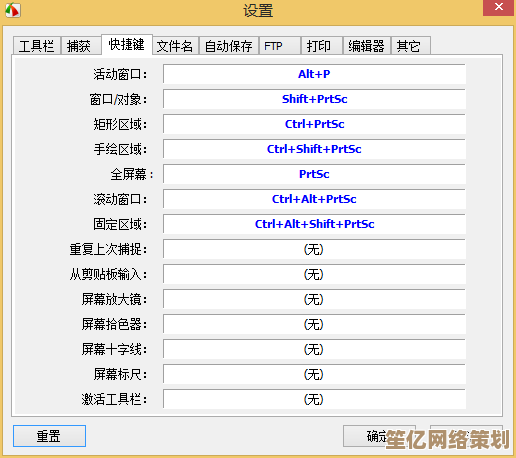
虚拟桌面这块 Win+Ctrl+D创建新桌面 Win+Ctrl+左右箭头切换 这个对于任务多的时候做分类特别有用 比如一个桌面放工作相关的 一个放参考资料 还有一个…咳咳 放些私人的东西 切换起来心理负担小点 好像真的换了个空间似的
华硕有些机型有专属的快捷键 比如Fn+空格键能调出Splendid画面模式 不同场景下色彩表现不一样 看电影的时候调成鲜艳模式 确实感觉更带劲 但修图的时候可千万别用 色差能吓死人
还有Fn+F10禁音 开会时突然有声音 直接拍下去 比找鼠标点那个小喇叭快多了 就是有时候紧张 会拍到F9或者F11上去 反而把音量搞爆了…
系统级的 Win+I直接打开设置 比从开始菜单里找快 Win+P投影模式 接显示器或者开会演示时常用 选扩展还是复制 就看需求了

文件管理器里 F2重命名 这个比右键再选重命名少一步操作 效率就是这么一点点抠出来的 Ctrl+Shift+N秒建新文件夹 整理文件时特别爽 但取名字又成了新负担…
Alt+F4强制关闭当前程序 卡死的时候用 但千万别在写东西没保存时乱按 别问我怎么知道的 Ctrl+Shift+Esc直接呼出任务管理器 比Ctrl+Alt+Del再选一步更直接 对付未响应的程序就靠它了
有些快捷键需要稍微记一下 比如Win+数字键(1-9)快速打开任务栏上固定的程序 按顺序排好 常用的放前面 一键启动 Win+加号(+)或减号(-)放大缩小屏幕 看小字或者细节时有用 但放大后画面会有点糊
Fn+Esc可以把Fn键锁定 这样调节音量亮度就不用一直按着Fn了 看个人习惯吧 我是不太常用 总怕误锁了还不知道…
其实说到底 快捷键这东西 不用强求全都记住 挑几个适合自己的、高频使用的 形成肌肉记忆就好了 其他的 知道有这功能 等需要的时候再翻出来试试 慢慢就熟了 毕竟工具是为人服务的 别本末倒置了 搞得自己压力很大似的
希望这些零零碎碎的分享 能让你用华硕本子的时候 顺手那么一点点吧。
本文由召安青于2025-10-17发表在笙亿网络策划,如有疑问,请联系我们。
本文链接:http://waw.haoid.cn/wenda/29499.html